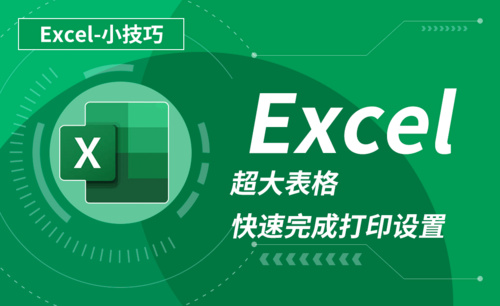excel表格打印不全一部分打印不出来怎么处理?
发布时间:2021年03月04日 12:02
在工作中,我们经常会把制作的表格和文档打印成纸质版,由于表格内容过多过长,有时候不能全部打印出来,这该怎么办呢,接下来大家就一起学习:excel表格打印不全一部分打印不出来怎么处理。
方法/步骤1:
1、首先我们先准备好要打印的表格,我们可以对表格进行调整,尽量在保证比列的情况下横向短一点,如图所示。
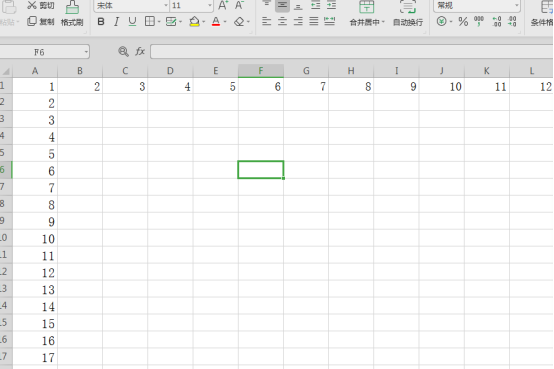
2、之后我们点击界面左上角的”文件“按钮,如图所示。
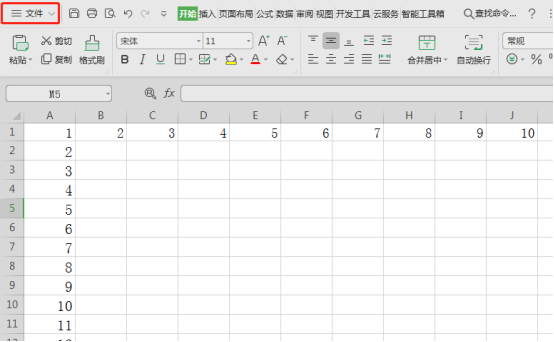
3、之后我们在弹出来的选项中,点击”打印“,如图所示。
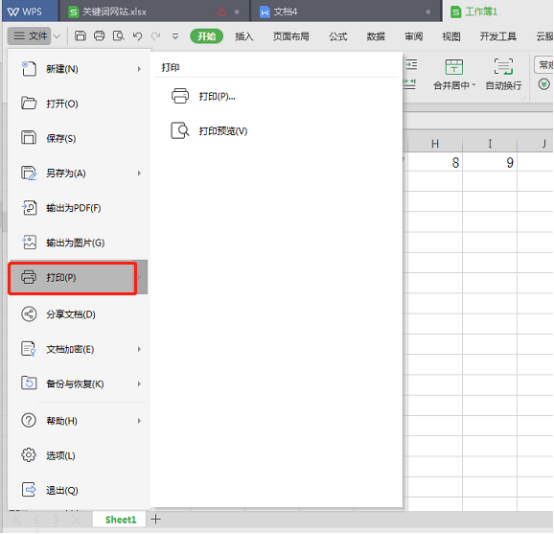
4、之后即可弹出打印的预览窗口,我们在里面点击”打印预览“,如图所示。
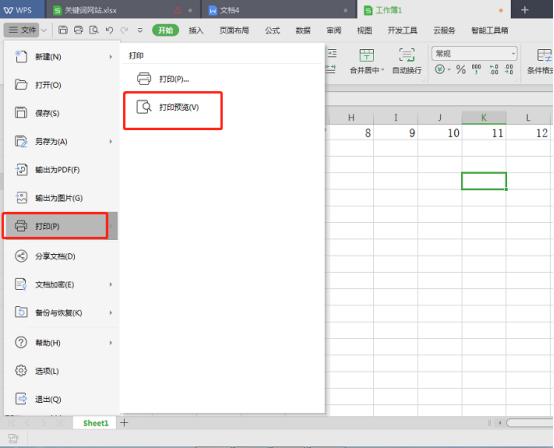
5、之后我们可以看到预览的时候表格不能完全显示,右侧的部分看不到,打印后的样式和预览是一样的,如图所示。
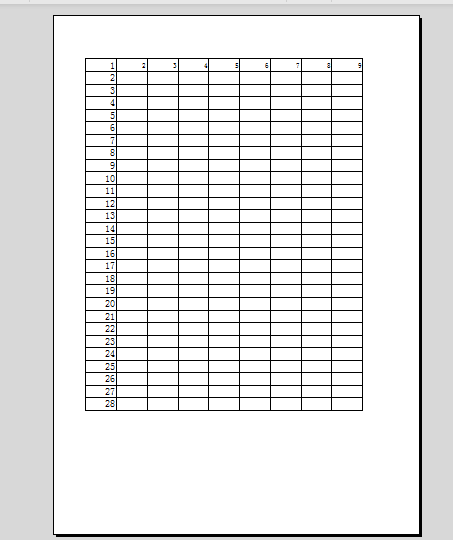
6、之后我们点击上方的”页面布局“选项,如图所示。
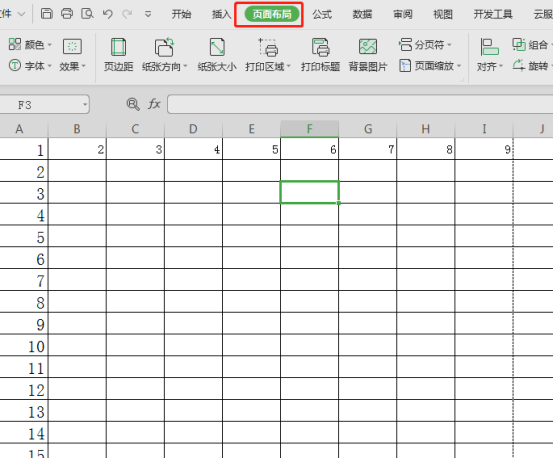
7、之后在弹出来的窗口中,点击上方的”页面“,如图所示。
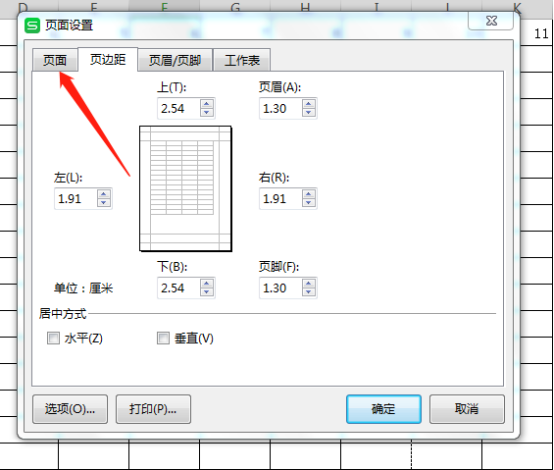
8、之后我们在里面的缩放中,调整里面的缩放比例,我们向小缩放即可显示出右侧的更多部分,我们不断调整,一直到右侧完全显示,并且空白两侧差不多即可,如图所示。
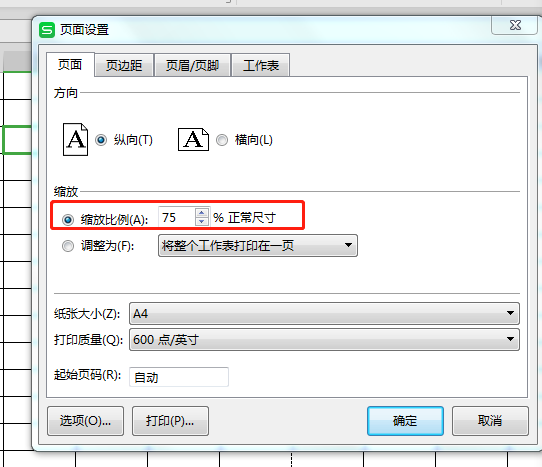
9、之后我们即可看到预览中表格已经完全显示,右侧的部分全部可以看到啦。之后我们点击左上角的”打印“,即可将完整的表格打印出来,如图所示。
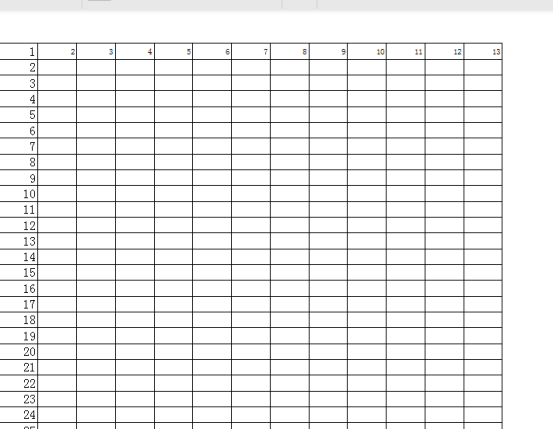
小编今天带来的excel表格打印不全一部分打印不出来怎么处理的方法。为了方便理解步骤小编讲解的很详细,更多的excel的课程会在下期按时给大家带来。
本篇文章使用以下硬件型号:联想小新Air15;系统版本:win10;软件版本:wps 2019。